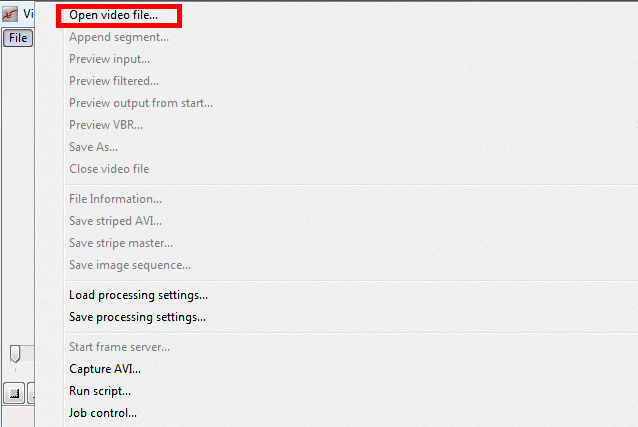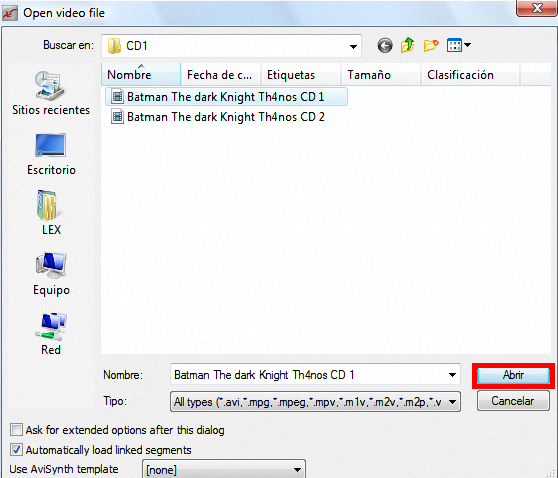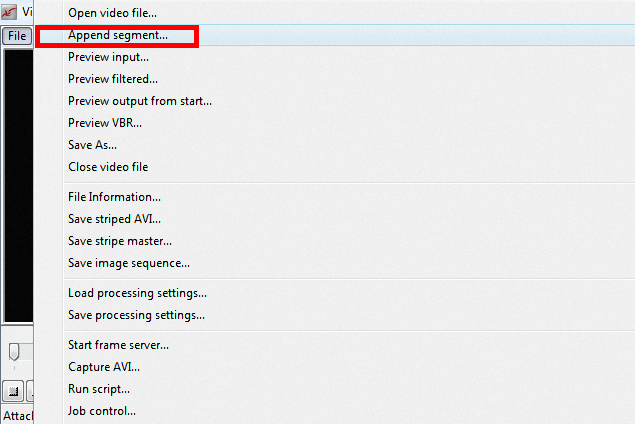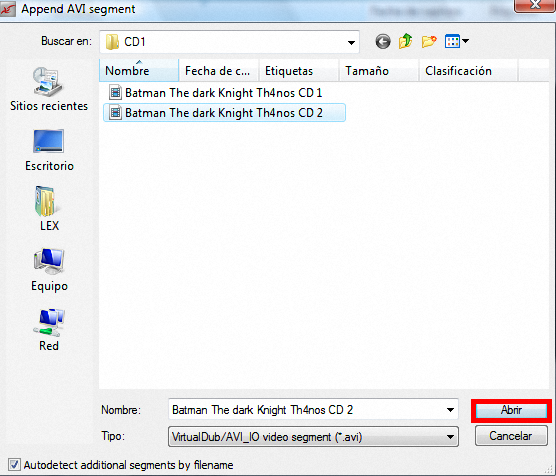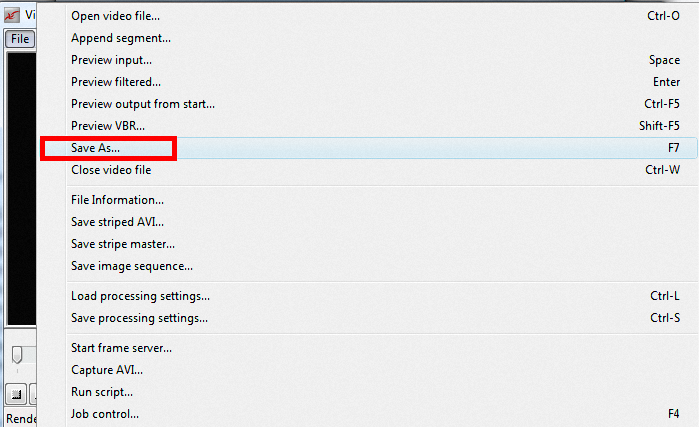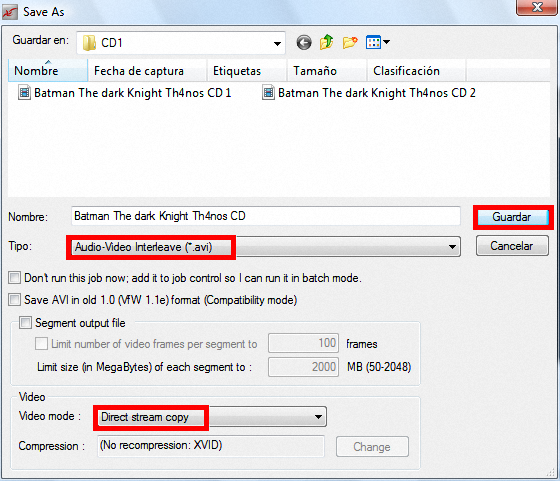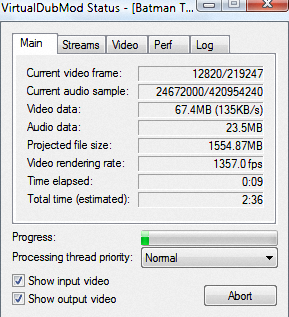REPRODUCIR UNA PELICULA
Esta Guía va para aquellos que tienen dificultades para reproducir las películas o aquellos que tienen poco conocimiento en lo que es códec de video y audio, por favor lean detenidamente para no tener problemas con ellos.I.-PASOS PREVIOS
Primera OpcionInstalar los Códec más comunes XviD, Divx, ffdshow, manualmente uno por uno para ello los pueden descargar desde internet buscándolo en google o descargarlo desde este Descargar Codecs.
Tal vez necesiten instalar el Codec X264, el matroska o el Real media player.
Segunda Opcion
Necesitaremos este pack de códec Gordian.Knot.Codec.Pack.1.6.Setup que es gratis lo pueden descargar de aquí o buscándolo en google.
Descargar Gordian.Knot.Codec.Pack.1.6.Setup
Procedemos a realizar la instalación
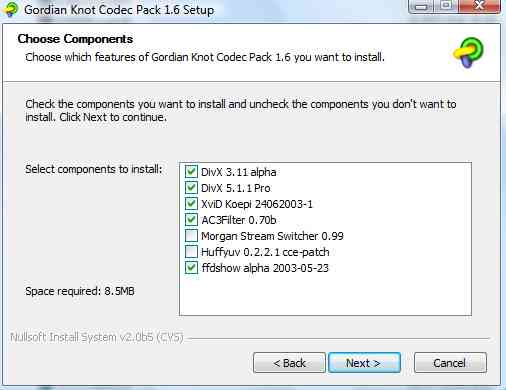
Desactiven Morgan Stream Switcher este plugin o códec sirve para poder seleccionar entre múltiples audios es decir para las peliculas que tienen audio ingles y español, funciona bien en el Windows Media player 9 o 10. Pero aun no es compatible con el Windows Media Player 11, en Windows Vista hara que el programa se cierre asi que si tienes Windows Vista NO lo Instales
Desactiven Huffuyv no lo activen porque no lo necesitaremos lo demas lo dejan activado.
Si algunos de los que estan seleccionados ya lo tienen instalados ya no es necesario instalarlo.
II.- Reproducir Peliculas con VideoLan Player

Algunas peliculas se hacen pesadas para reproducirlas con el Windows Media Player, volviendose lento el ordenador una opcion adecuada es instalar el VLCPLAYER que tambien es gratuito.
Descargar VLCPlayer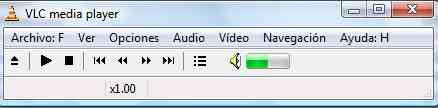
III.- Reproducir Peliculas con SMplayer
Otro reproductor muy facil de entender en español y gratis muy liviano solo tenemos que arrastar la pelicula al reproductor o en Abrir, para seleccionar el audio de la pelicula vamos a Audio luego a Pista y si deseamos los subtitlos lo agregamos.Descargar Smplayer
IV.- Reproducir Peliculas con Bsplayer
El ya conocido por muchos en una nueva versión solo tenemos que agregar la pelicula en menu, ademas esta en español asi que les sera muy facil entenderlo.Desargar Bsplayer
V.- Reproducir Peliculas con Windows Media Player
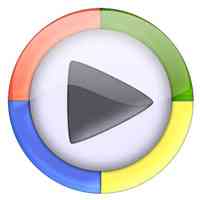
El uso de este reproductor es muy conocido solo tenemos que hacer doble clic sobre el video por defecto viene configurado con Windows.
Reproducion de peliculas con Subtitulos
Algunas peliculas que estan aqui traen solo audio en ingles y los subtitulos en español por separado si queremos que el Windows Media Player lo reconozca o lo carge necesitaremos un plugin pequeño el VobSub_2.23 que tambien es gratuito, el video y el subtulo deben tener el mismo nombre ejemplo la serie Smallville.Descargar VobSub_2.23
Smallville 7×11.avi —-> el video
Smallville 7×11.srt —-> el subtitulo
Despues de instalarlo y al reproducir el video nos aparecera una flecha verde (doble clic sobre ella) junto al reloj es ahi donde podemos modificar el tipo de letra del subitulo color tamaño etc asi como se observa en la imagen
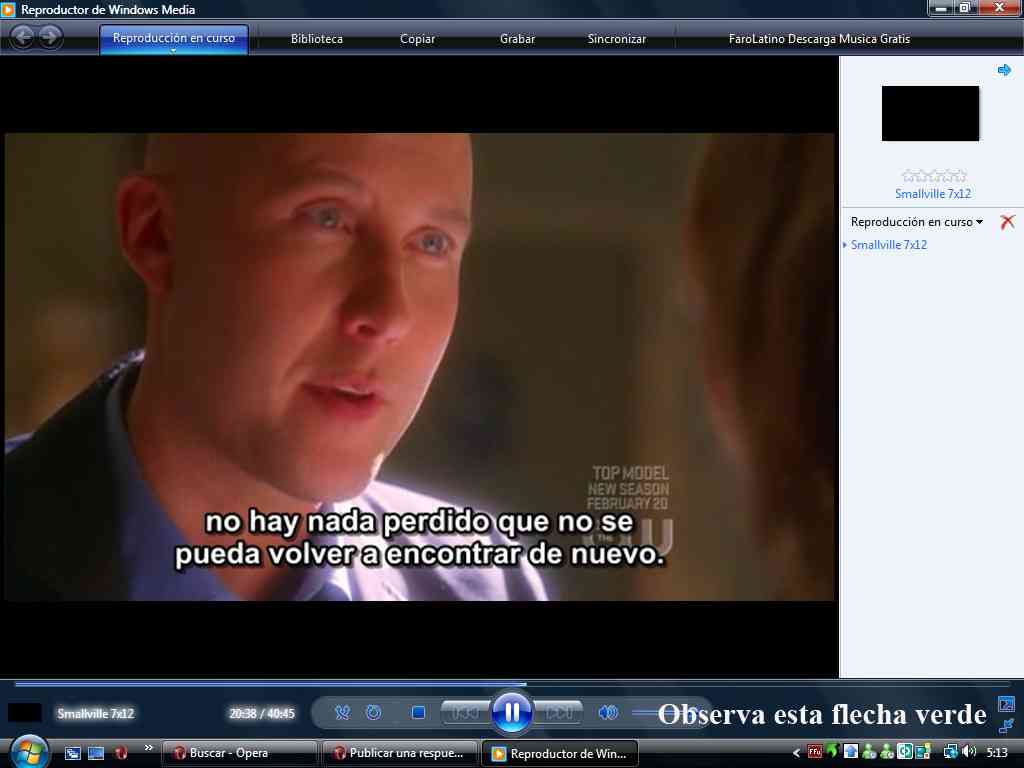
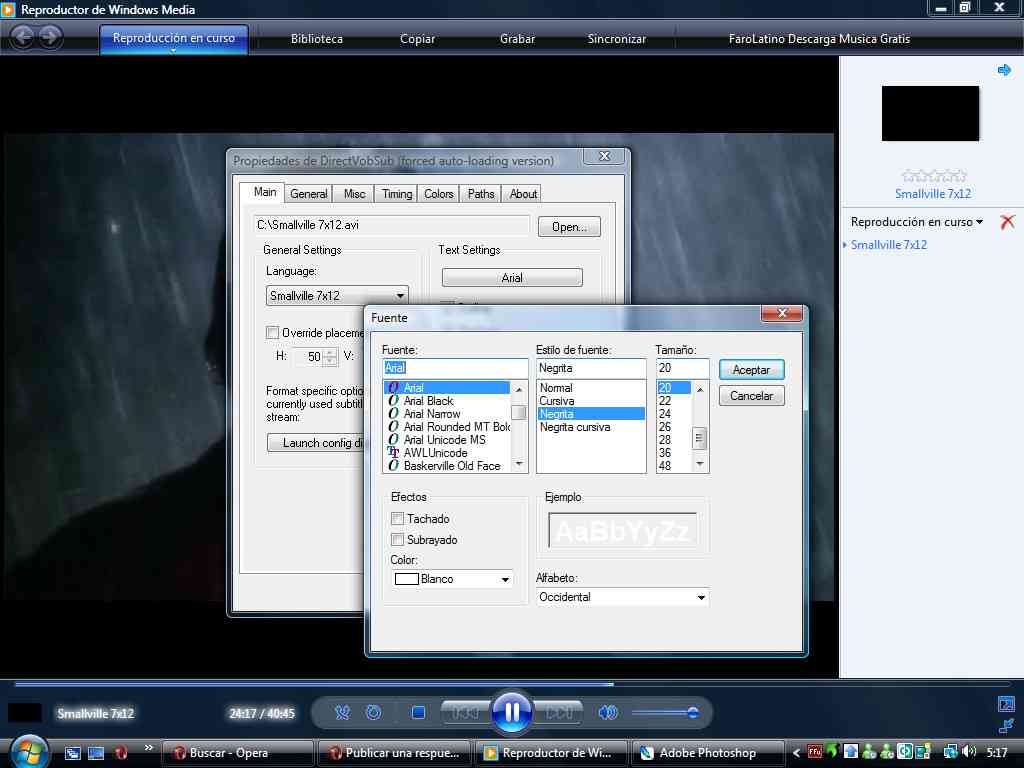
Nota : Siempre es bueno actualizar los codecs a sus nuevas versiones ya que conforme salen versiones nuevas los ripeadores (los que ripean o comprimen las peliculas de DVD a AVI) actualizan sus codec.
Ahora que hemos descargado una pelicula cuando intentamos reproducirla con el clasico Windows Media Player aveces tendremos algunos problemas clasicos:
IV.- Posibles Problemas de Reproducion de peliculas
Casos y soluciones1.- Se ve imagen pero no hay audio indica que nuestro ordenador no tiene un codec adecuado para reproducirlo, algunas peliculas como las que yo ripeo traen el audi AC3 Dolby Digital que es el audio de Alta Calidad que viene en el DVD asi que al no tener ese codec no podremos escuchar la pelicula. La solucion es instalar el codec AC3 Dolby Digital.
2.- Se escucha la pelicula pero sin video indica que nuestro ordenador no tiene el codec adecuado para descomprimir el video lo mas comun es que las peliculas que estan aqui posteadas estan realizadas con el codec XviD, Divx, etc asi que la solucion es instalar el codec que tambien es gratuito.
3.- No se escucha ni se ve la pelicula indica nuestro ordenador no tiene codec de audio ni de video adecuados, la solucion instalar codec.
4.- Se escuchan las dos pistas de audio esta mezcla de audio se solucionara con el Codec ffdshow.
5.- Solo puedo escuchar una pista de audio pero la fuente decia que tenia dos audios este problema esta relacionado con el punto 4
¿Th4nos porque se presenta este problema?
Algunas peliculas traen dual audio esto quiere decir trae el audio ingles que es el nativo o el original en que salen las peliculas y el Español latino que es el de doblaje. Generalmente el audio 1 es el ingles y el audio 2 es el español latino.
Algunos reproductores como el mediaplayer confunden estas dos pistas de audio como una sola y las reproducen las dos a la vez por ello escuchan la mezcla de estos audios, en otras ocaciones solo se escucha el audio 1 que dependiendo del que creo el DVDRip, Camrip, etc puede ser el ingles o el español latino.
Para solucionar este error solo se necesita el FFDSHOW que ya lo tenias instalado solo habria que configurarlo para ello les muestro con imagenes de la serie Two and a Half Men
Abrir el video con el Reproductor Windows Media Player apareceran junto al reloj unos iconos como muestro en la imagen damos doble clic sobre el que dice Audio decoder
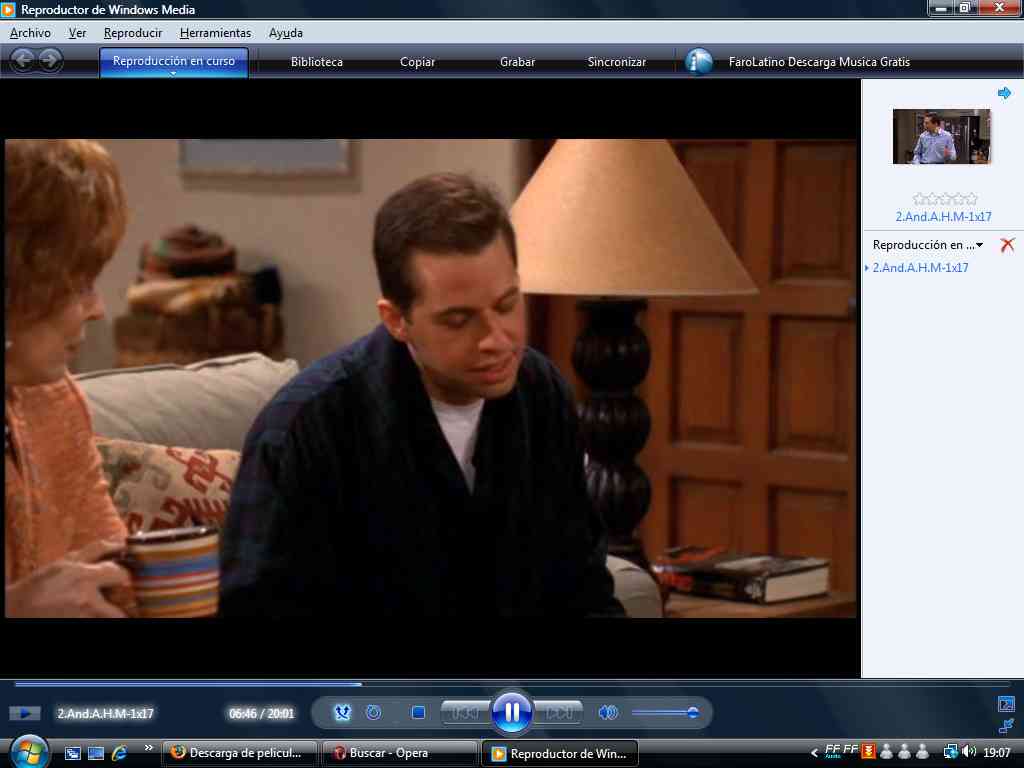
Doble Clic sobre el icono FF Audio decoder
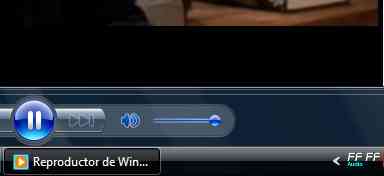
En Stream SWITCHER activamos como se muestra en la imagen con esto ya no se mezclaran los audios, luego en Streams selecionamos el audio que deseamos escuchar con ello ya podremos disfrutar la pelicula con el audio que deseamos.
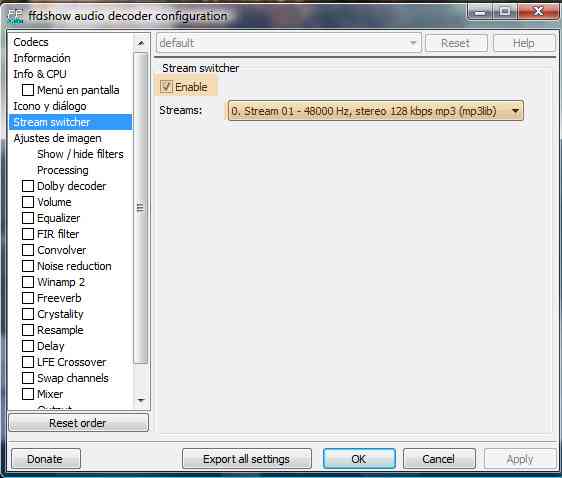
Supongamos que el FFDSHOW no carga como en la imagenes solo basta abrirlo desde la barra de incio todos los programas FFDSHOW Audio decoder.
Como unir archivos AVI con el Virtualdubmod
Este apartado va por el motivo de que muchos me preguntaron cómo puedo unir una película que esta partida en 2 Discos, para unirlas vamos a necesitar un programa gratuito y muy fácil de utilizar, el requisito que tendremos en cuenta al unir una película partida en dos es que ambas sean de la misma resolución, vitrate NO se pueden unir videos con distinto origen, bueno empecemos:Abrimos el virtualdubmod y vamos a la opción “FILE” luego a “OPEN VIDEO FILE”